No hej! Użytkownicy często szukają sposobów na wyłączenie trybu Sklep/Demonstracja w telewizorach LG. Ale co, jeśli chcesz to włączyć? Na przykład, jeśli jesteś właścicielem/pracownikiem sklepu z elektroniką i chcesz przygotować telewizor na prezentację.
Tak naprawdę nie ma w tym nic skomplikowanego. W zależności od modelu telewizora LG należy w ustawieniach dodatkowych znaleźć opcję „Tryb dom/sklep” i tam wybrać odpowiedni tryb.
Sprawa będzie nieco bardziej skomplikowana, jeśli kupisz starszy telewizor LG z funkcją Netcast. Ale poniżej pomogę Ci to rozgryźć.
Przyjrzyjmy się więc szczegółowemu przewodnikowi.
Jak włączyć tryb sklepu w telewizorach LG z systemem WebOS
Proces włączania trybu sklepowego w telewizorze LG zależy od modelu, systemu operacyjnego i roku produkcji. Na telewizorach LG Smart z systemem WebOS jest łatwiej, więc zajmijmy się nimi w pierwszej kolejności.
Nowoczesne telewizory LG Smart TV z systemem WebOS6, WebOS22 i WebOS23
Wykonaj następujące czynności:
- Włącz telewizor LG i naciśnij długo przycisk Ustawienia na pilocie Magic.
- Następnie idź do Generała .
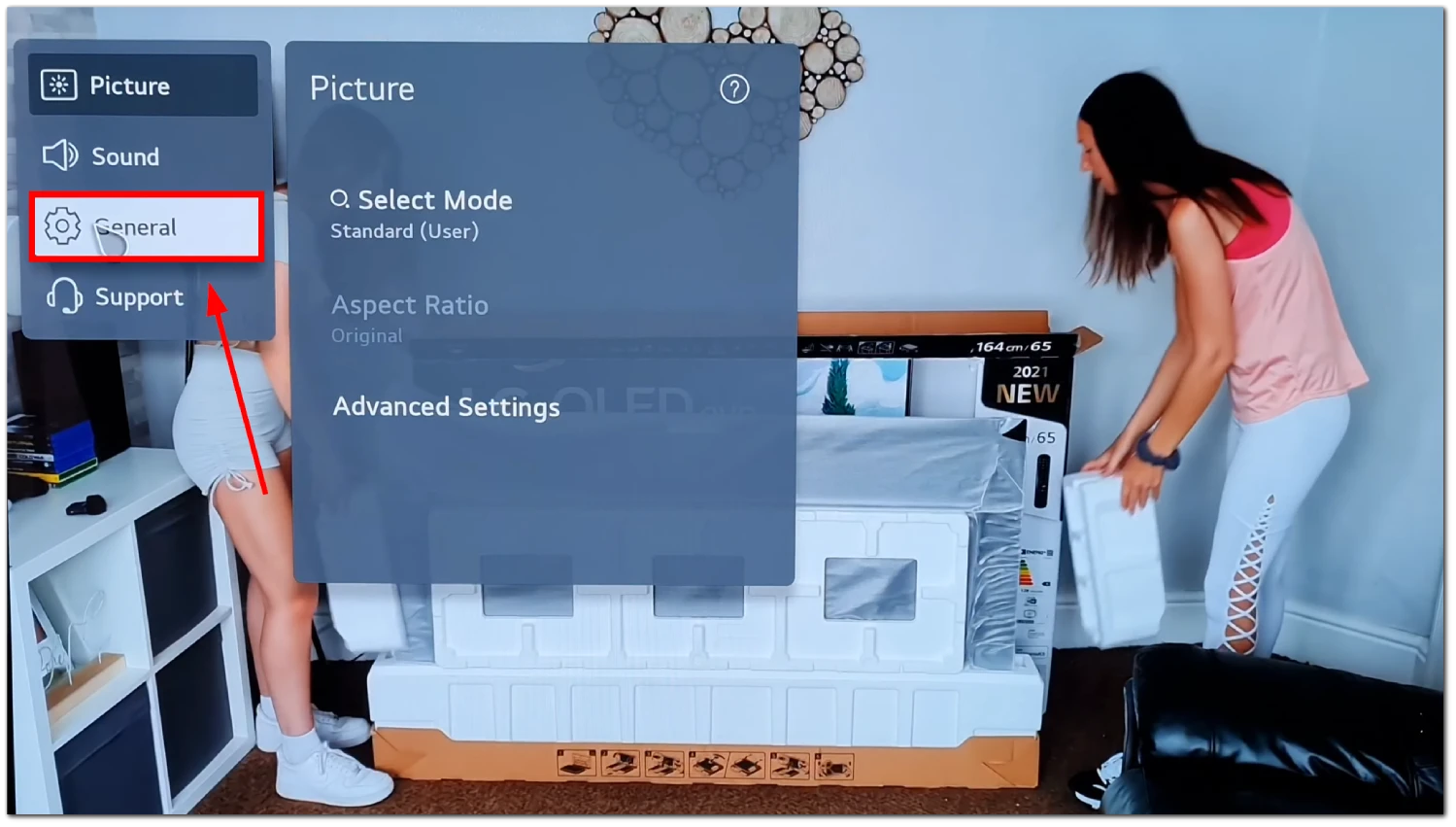
- Wybierz Urządzenia .
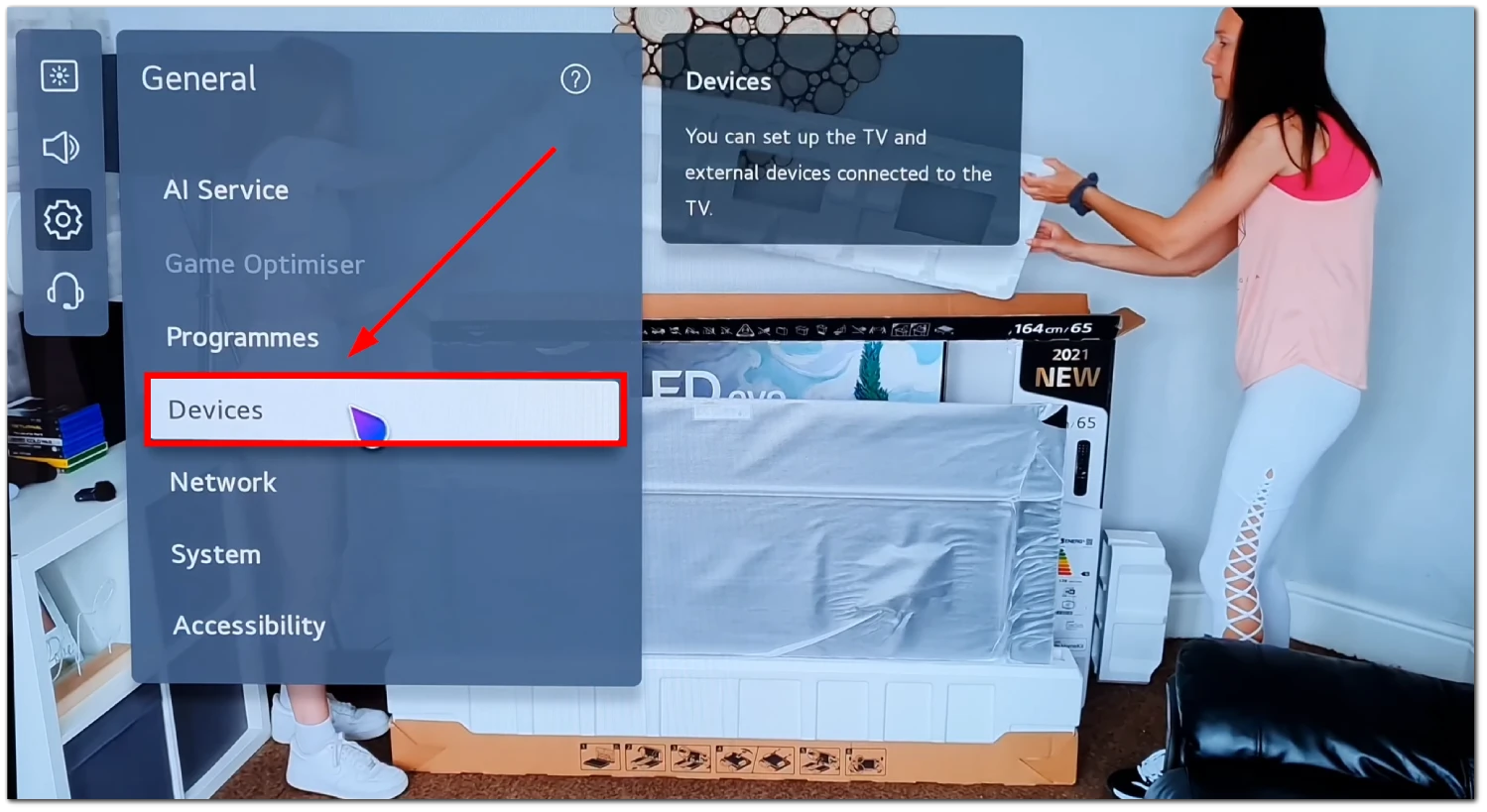
- Następnie przejdź do Zarządzanie telewizorem .
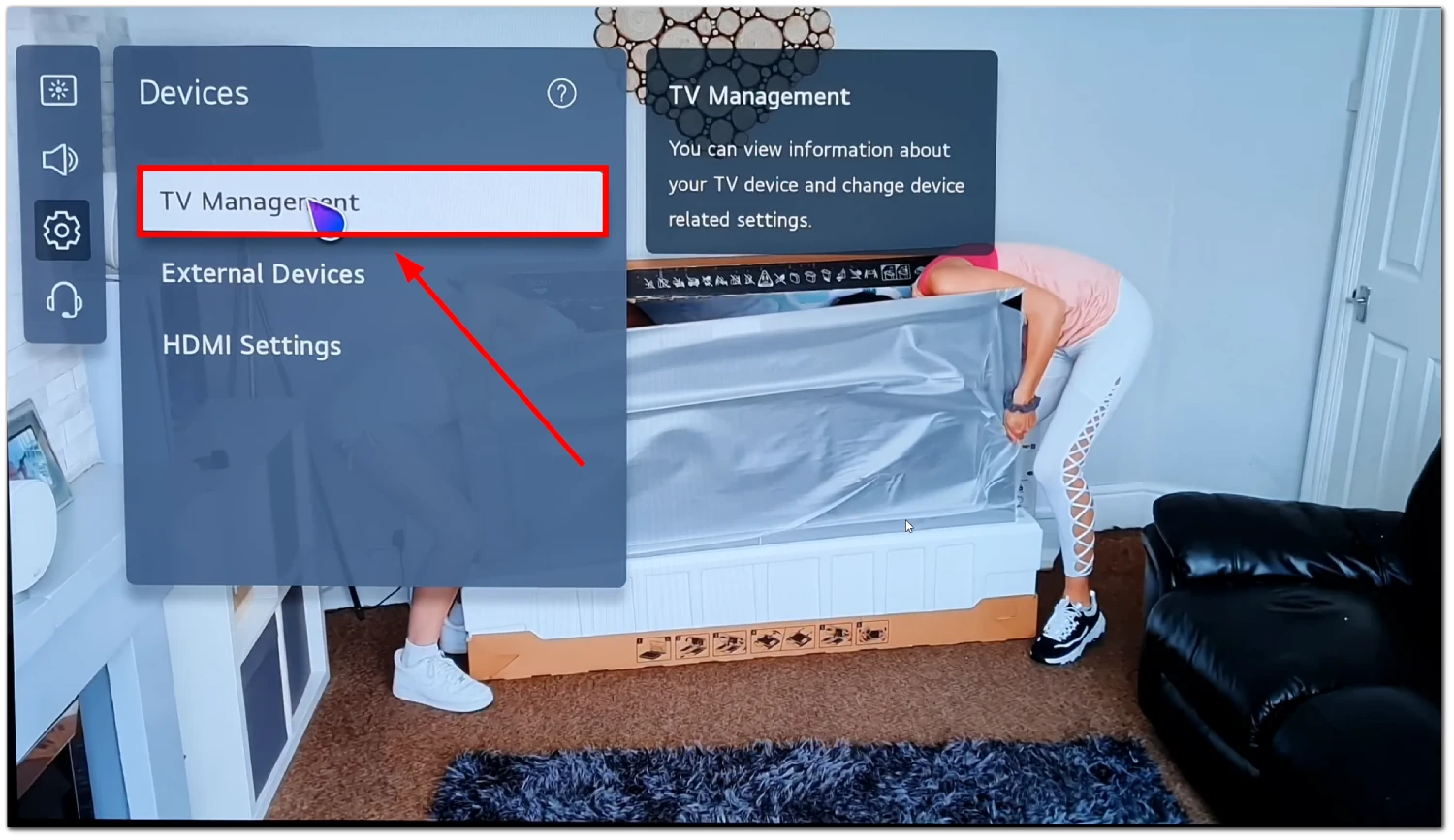
- I kliknij opcję Tryb domu/sklepu .
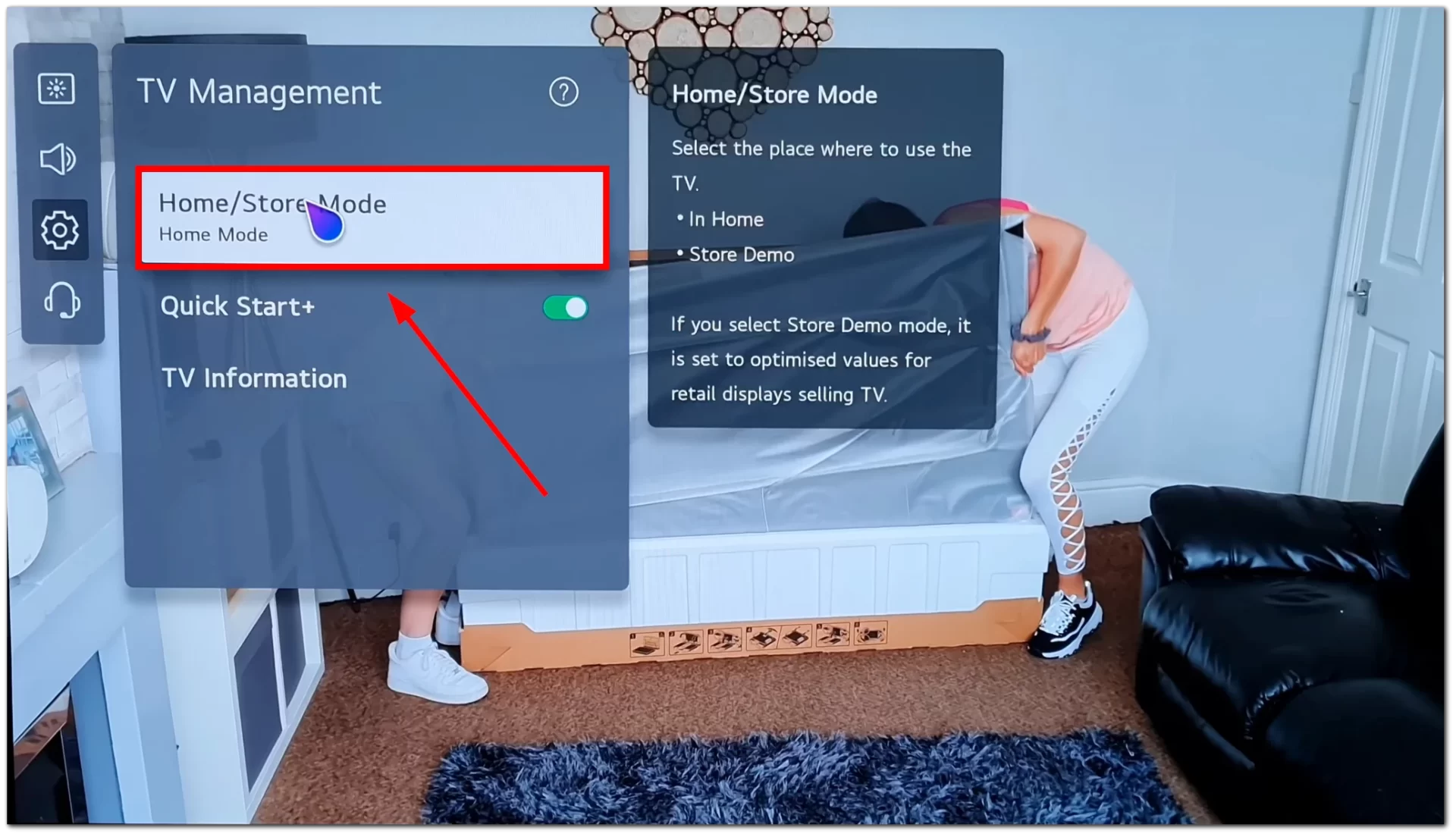
- Na koniec wybierz opcję Tryb sklepu i kliknij Tak , aby potwierdzić.
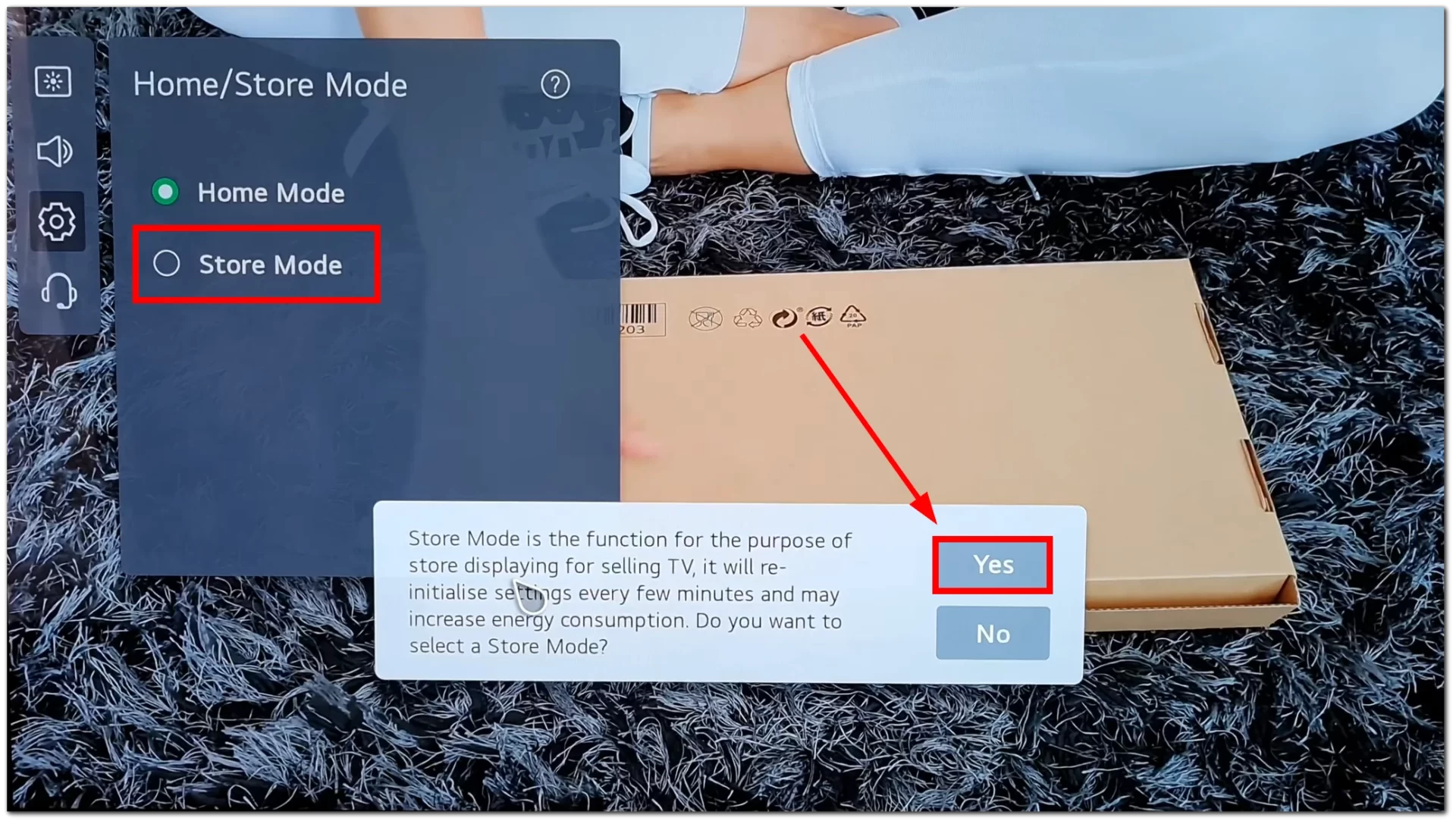
Starsze telewizory LG Smart z systemem WebOS
Wykonaj następujące kroki:
- Naciśnij przycisk Początek na pilocie Magic i kliknij ikonę Ustawienia w prawym górnym rogu. (Naciśnij przycisk Ustawienia na pilocie LG.)
- Przewiń w dół i wybierz Wszystkie ustawienia .
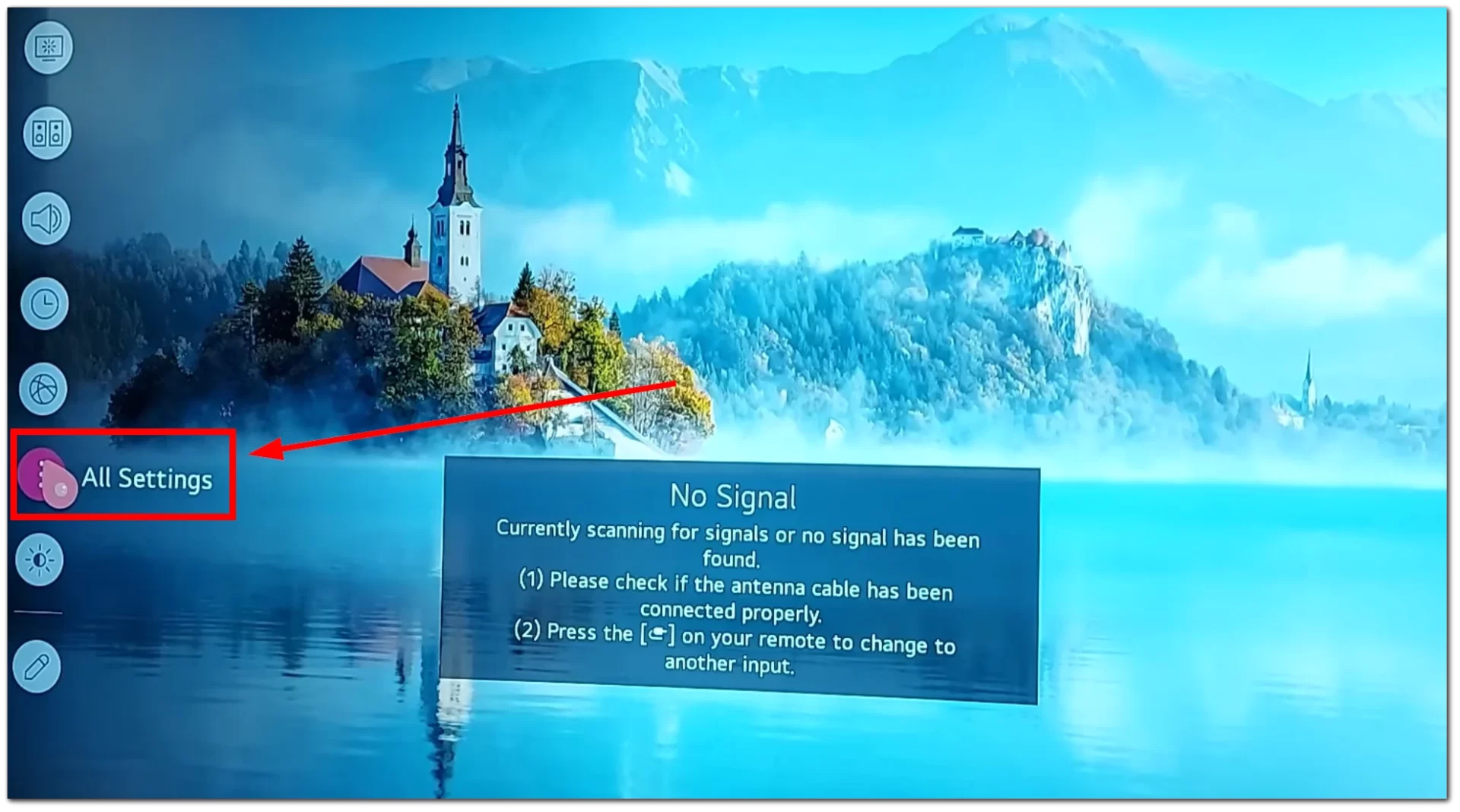
- Następnie idź do Generała .
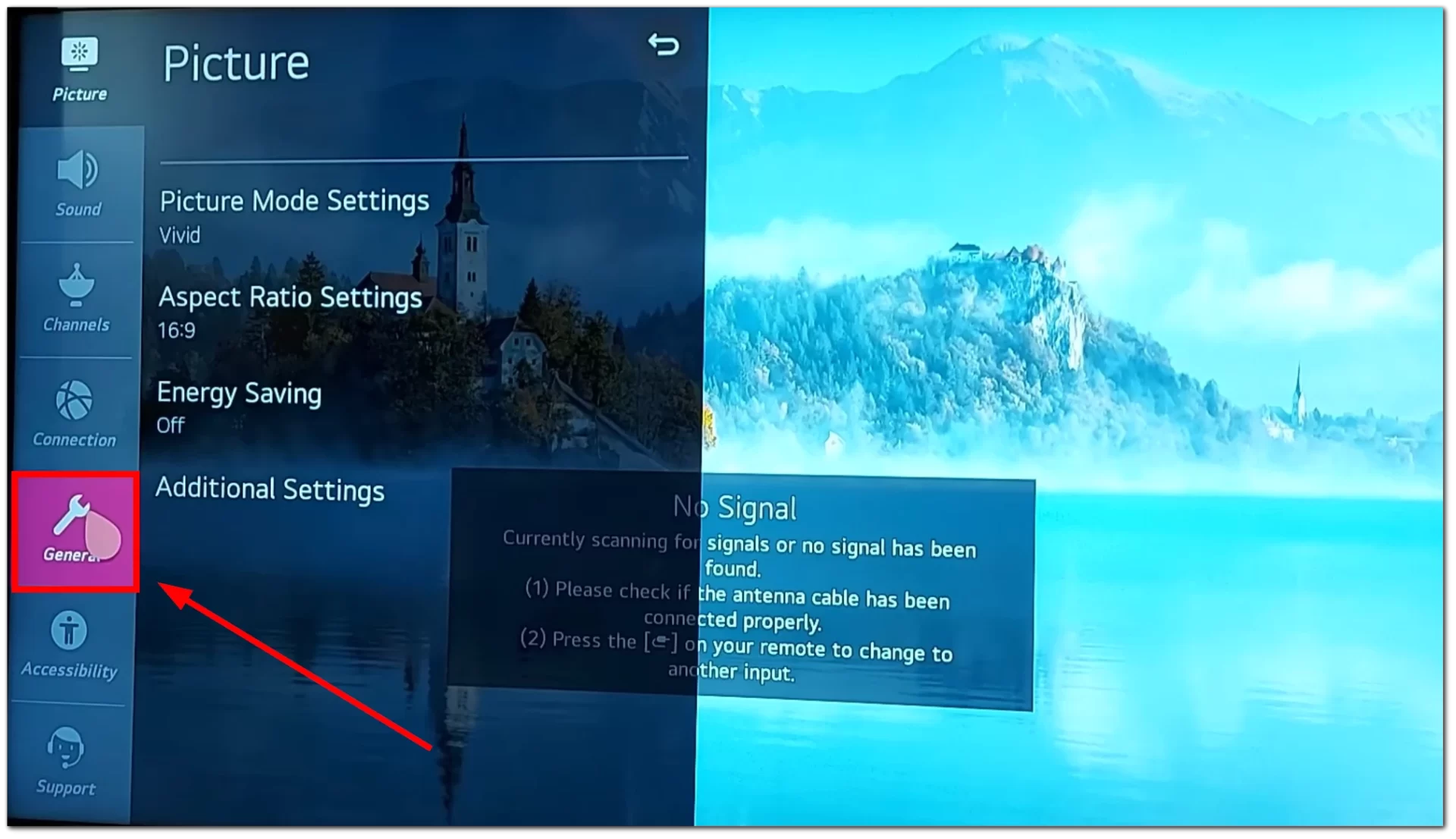
- Wybierz Ustawienia dodatkowe .
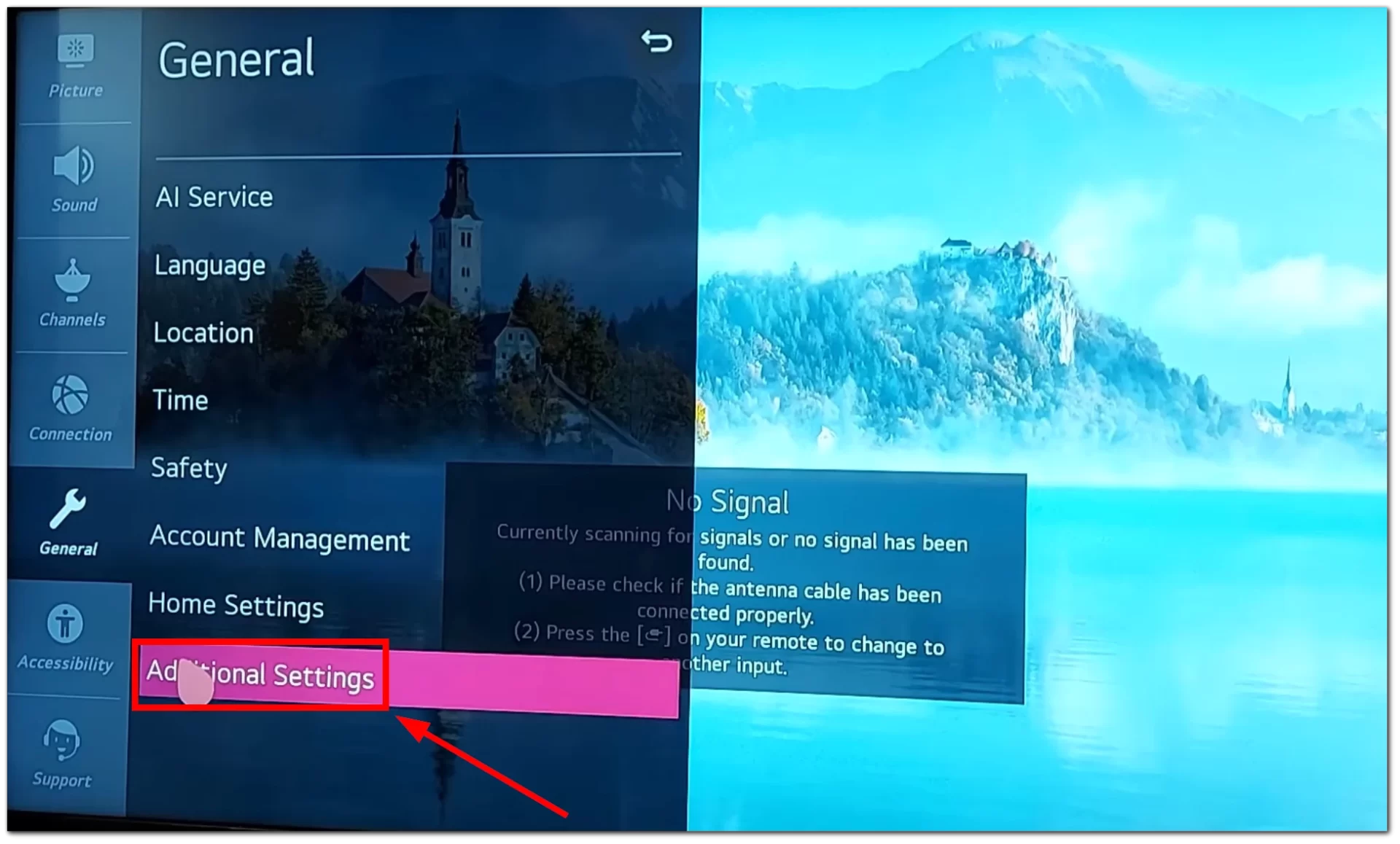
- Następnie znajdź i kliknij Tryb domu/sklepu .
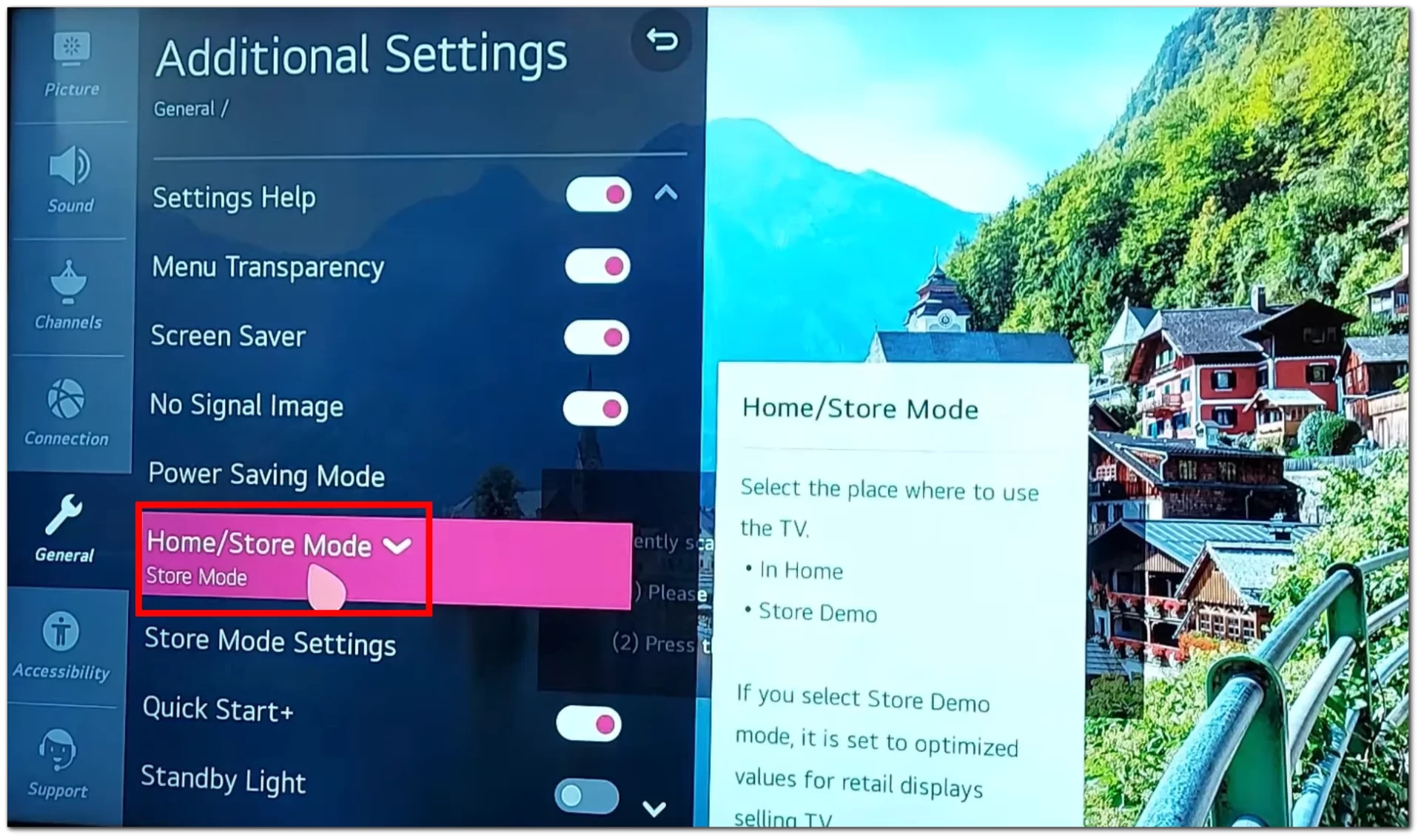
- Na koniec wybierz Tryb sklepu i potwierdź, klikając Tak .
Teraz Twój telewizor LG powinien być gotowy, aby przyciągnąć potencjalnych nabywców.
Jak włączyć tryb sklepowy w telewizorze LG za pomocą Netcast
Jeśli kupiłeś starszy telewizor LG z funkcją Netcast i chcesz włączyć w nim tryb sklepowy, wykonaj następujące czynności:
- Chwyć pilota LG i naciśnij przycisk Ustawienia lub Menu .
- Następnie wybierz Opcje i przejdź do Ustawienia trybu .
- Teraz wybierz Tryb sklepu .
Po włączeniu trybu sklepu telewizor zazwyczaj wyświetla treści demonstracyjne lub promocyjne prezentujące jego funkcje. Może także wyłączyć określone ustawienia i ograniczyć funkcjonalność, aby zapobiec przypadkowym zmianom.
Jak włączyć tryb sklepu w telewizorze LG bez pilota
Ta metoda zwykle działa, aby wyłączyć tryb demonstracyjny/sklepowy w telewizorze LG. Nie mam jednak 100% pewności, że to działa w drugą stronę. Niemniej jednak możesz spróbować, jeśli nie masz pilota.
Oto, co powinieneś zrobić:
- Najpierw znajdź przycisk Home lub Menu z tyłu telewizora LG.
- Naciśnij go na około 15-20 sekund .
- na ekranie telewizora zobaczysz Tryb Demo: Włączony .
Firma LG oferuje także aplikację mobilną o nazwie LG ThinQ, która umożliwia sterowanie telewizorem LG za pomocą smartfona lub tabletu. Pobierz i zainstaluj aplikację ze sklepu z aplikacjami na swoim urządzeniu, upewnij się, że telewizor i urządzenie mobilne są podłączone do tej samej sieci Wi-Fi, a następnie postępuj zgodnie z instrukcjami wyświetlanymi na ekranie, aby skonfigurować połączenie. Po podłączeniu możesz używać aplikacji jako wirtualnego pilota do telewizora LG.
Co więcej, niektóre smartfony mają wbudowane nadajniki podczerwieni, które mogą służyć jako uniwersalne piloty. Sprawdź, czy Twój smartfon ma tę funkcję i pobierz aplikację do zdalnego sterowania obsługującą telewizory LG. Skonfiguruj aplikację zgodnie z dostarczonymi instrukcjami, a sterowanie telewizorem LG za pomocą smartfona jako pilota powinno być możliwe.
Co powinienem zrobić, jeśli nie mogę wejść w tryb sklepu w moim telewizorze LG?
Jeśli nie możesz przejść do trybu sklepu w telewizorze LG, możesz wypróbować kilka sposobów rozwiązywania problemów:
- Włącz i wyłącz telewizor: Wyłącz telewizor LG i odłącz go od źródła zasilania. Poczekaj około 1-2 minut, a następnie podłącz go ponownie i włącz. Czasami wyłączenie zasilania może rozwiązać problemy z oprogramowaniem.
- Aktualizuj oprogramowanie sprzętowe: Upewnij się, że w telewizorze LG zainstalowano najnowsze oprogramowanie sprzętowe. Przejdź do menu Ustawienia w telewizorze, przejdź do sekcji System lub Ogólne i poszukaj opcji Aktualizacja oprogramowania . Jeśli aktualizacja jest dostępna, postępuj zgodnie z instrukcjami wyświetlanymi na ekranie, aby ją zainstalować.
- Skontaktuj się z obsługą klienta LG: Jeśli żaden z powyższych kroków nie zadziała, najlepiej będzie skontaktować się z obsługą klienta LG w celu uzyskania dalszej pomocy. Mogą oni podać szczegółowe kroki rozwiązywania problemów w zależności od modelu telewizora i pomóc w rozwiązaniu problemu.
Pamiętaj, aby podczas kontaktowania się z pomocą techniczną podać jak najwięcej szczegółów na temat swojego problemu, aby pomóc jej skuteczniej Ci pomóc.
Co wyświetla tryb sklepu w telewizorze LG?
Tryb sklepowy w telewizorach LG to wyjątkowy tryb wyświetlania używany głównie w sklepach detalicznych w celu zaprezentowania funkcji i ustawień telewizora. Gdy telewizor jest ustawiony na tryb sklepowy, zazwyczaj wyświetla demonstrację lub promocyjną pętlę wideo wraz z określonymi ustawieniami zoptymalizowanymi pod kątem ustawień detalicznych.
Niektóre typowe funkcje trybu sklepu obejmują:
- Film demonstracyjny: telewizor w sposób ciągły odtwarza wstępnie załadowany film lub pętlę materiałów promocyjnych, aby zaprezentować jakość obrazu i funkcje telewizora. Ten film często ma na celu przyciągnięcie uwagi potencjalnych klientów.
- Obraz: ustawienia obrazu telewizora są często dostosowywane w celu maksymalizacji jasności, kontrastu i nasycenia kolorów, aby telewizor wyróżniał się w jasnym otoczeniu sklepu. Ustawienia te mogą różnić się od ustawień domyślnych używanych w Trybie domowym.
- Dźwięk: W trybie sklepu telewizor może dostosować ustawienia dźwięku, aby podkreślić określone funkcje audio lub symulować efekt dźwięku przestrzennego, aby poprawić wrażenia wizualne w warunkach sprzedaży detalicznej.
- Ograniczenia: Tryb Sklepu może ograniczać pewne funkcje lub ustawienia, aby uniemożliwić klientom zmianę najważniejszych ustawień lub dostęp do określonych menu. Ma to na celu zachowanie spójności i zapobieganie przypadkowym zmianom.
Należy pamiętać, że tryb sklepu nie jest przeznaczony do zwykłego użytku domowego. Jeśli telewizor LG jest obecnie ustawiony w trybie sklepowym i występują problemy lub chcesz przywrócić go do normalnego działania, zapoznaj się z instrukcją obsługi telewizora lub skontaktuj się z obsługą klienta LG, aby uzyskać wskazówki dotyczące powrotu do trybu domowego .










